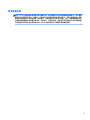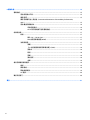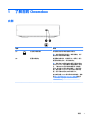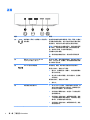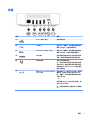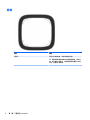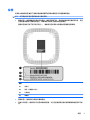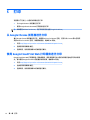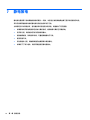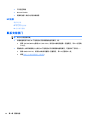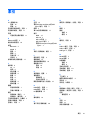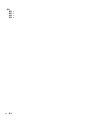HP Chromebox G2 は、デスクトップに簡単に収まるコンパクトなデザインのスモール フォーム ファクターの PC です。リビングルームやオフィス、教室などのさまざまな場所で、ニーズに合ったセットアップを作成するのに役立ちます。 Chromebox G2 には、高速で安全な Chrome OS が搭載されており、Web閲覧、電子メール、ドキュメントの作成と編集、ビデオストリーミングなどを簡単に行うことができます。また、Chromebox G2 は、Google Play ストアから入手できるアプリをサポートしているため、お気に入りのアプリをダウンロードして使用することができます。
Chromebox G2 は、内蔵の Wi-Fi と Bluetooth により、ワイヤレスでインターネットに接続することができます。また、有線 LAN ポートも搭載しているため、有線でインターネットに接続することも可能です。Chromebox G2 には、前面に USB ポートが 2 つと microSD カードリーダー、背面に USB ポートが 2 つと HDMI ポートが 2 つ搭載されています。これらの
HP Chromebox G2 は、デスクトップに簡単に収まるコンパクトなデザインのスモール フォーム ファクターの PC です。リビングルームやオフィス、教室などのさまざまな場所で、ニーズに合ったセットアップを作成するのに役立ちます。 Chromebox G2 には、高速で安全な Chrome OS が搭載されており、Web閲覧、電子メール、ドキュメントの作成と編集、ビデオストリーミングなどを簡単に行うことができます。また、Chromebox G2 は、Google Play ストアから入手できるアプリをサポートしているため、お気に入りのアプリをダウンロードして使用することができます。
Chromebox G2 は、内蔵の Wi-Fi と Bluetooth により、ワイヤレスでインターネットに接続することができます。また、有線 LAN ポートも搭載しているため、有線でインターネットに接続することも可能です。Chromebox G2 には、前面に USB ポートが 2 つと microSD カードリーダー、背面に USB ポートが 2 つと HDMI ポートが 2 つ搭載されています。これらの




















-
 1
1
-
 2
2
-
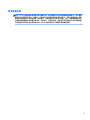 3
3
-
 4
4
-
 5
5
-
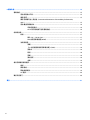 6
6
-
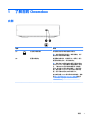 7
7
-
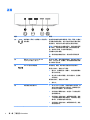 8
8
-
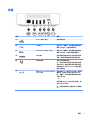 9
9
-
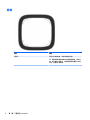 10
10
-
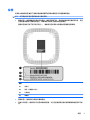 11
11
-
 12
12
-
 13
13
-
 14
14
-
 15
15
-
 16
16
-
 17
17
-
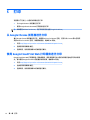 18
18
-
 19
19
-
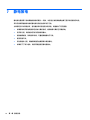 20
20
-
 21
21
-
 22
22
-
 23
23
-
 24
24
-
 25
25
-
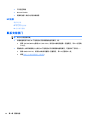 26
26
-
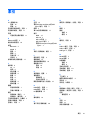 27
27
-
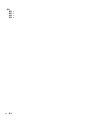 28
28
HP Chromebox G2 は、デスクトップに簡単に収まるコンパクトなデザインのスモール フォーム ファクターの PC です。リビングルームやオフィス、教室などのさまざまな場所で、ニーズに合ったセットアップを作成するのに役立ちます。 Chromebox G2 には、高速で安全な Chrome OS が搭載されており、Web閲覧、電子メール、ドキュメントの作成と編集、ビデオストリーミングなどを簡単に行うことができます。また、Chromebox G2 は、Google Play ストアから入手できるアプリをサポートしているため、お気に入りのアプリをダウンロードして使用することができます。
Chromebox G2 は、内蔵の Wi-Fi と Bluetooth により、ワイヤレスでインターネットに接続することができます。また、有線 LAN ポートも搭載しているため、有線でインターネットに接続することも可能です。Chromebox G2 には、前面に USB ポートが 2 つと microSD カードリーダー、背面に USB ポートが 2 つと HDMI ポートが 2 つ搭載されています。これらの
関連論文
-
HP Chromebox G2 取扱説明書
-
HP Chromebox G2 取扱説明書
-
HP Chromebox G2 ユーザーガイド
-
HP Chromebox G3 (1N0Z8AV) 取扱説明書
-
HP Chromebook 11 G6 EE Base Model ユーザーガイド
-
HP Chromebook - 14-ca020nd ユーザーガイド
-
HP Chromebook 11 G6 EE Base Model ユーザーガイド
-
HP Chromebook - 14-ca020nd ユーザーガイド
-
HP Chromebook 13 G1 Base Model ユーザーガイド
-
HP Chromebook 11 G5 EE Base Model ユーザーガイド